Tarefas do Teams for Education
As funcionalidades Tarefas e Notas no Teams para Educação permitem que os educadores atribuam tarefas, trabalho ou questionários aos seus alunos. Os educadores podem gerir linhas cronológicas de tarefas, instruções, adicionar recursos para entregar, classificar com rubricas e muito mais. Também podem controlar o progresso da turma e dos estudantes individuais no separador Notas.
Saiba mais sobre Tarefas e Notas no Teams para Educação.
Nota
Para obter detalhes sobre as tarefas do Teams em diferentes plataformas, consulte Funcionalidades do Teams por plataforma.
Integrações de atribuições no centro de administração do Microsoft Teams
Ao utilizar as definições de administrador no centro de administração do Microsoft Teams, pode ativar ou desativar funcionalidades para educadores na sua organização e respetivos estudantes.
Seguem-se definições relacionadas com Atribuições:
Resumo semanal do e-mail do tutor
Os e-mails do guardião são enviados todos os fins-de-semana aos pais ou tutores. O e-mail contém informações sobre as tarefas da semana anterior e da próxima semana.
Existem três formas de preencher as informações de contacto do tutor de cada estudante. Pode selecionar uma das seguintes opções:
- School Data Sync: pode ingerir informações de contacto através de ficheiros CSV ou através da sincronização de API. Para saber como fazê-lo, consulte Sincronizar Pais e Contactos Tutores no SDS. Se quiser tirar partido dos ficheiros CSV para preencher os contactos, o V2.1 é o formato de ficheiro CSV preferido no SDS e precisará de quatro ficheiros CSV: orgs.csv, users.csv, roles.csve relationships.csv. Para obter mais informações, veja Formato de Ficheiro CSV SDS V2.1. Se quiser obter primeiro uma descrição geral do SDS, consulte Descrição Geral do School Data Sync.
- Aplicação Parents: pode selecionar este método se não tiver configurado o SDS. Um educador pode adicionar ou editar informações de contacto do encarregado de educação/tutor através de uma entrada baseada no formulário para cada estudante e pedir aprovação ao administrador da escola. Assim que o administrador aprovar o pedido, os detalhes de contacto são atualizados. Para obter mais informações, consulte Atualizar Manualmente as Informações de Contacto Principal.
- Microsoft Graph: as informações de contacto podem ser atualizadas no "relatedContact resource type" e a API "Update" pode ser utilizada para preencher as informações de contacto principal/tutor para cada estudante. Saiba mais aqui.
Ative a Definição do Guardião no centro de administração do Microsoft Teams que navega para > as definições de Encarregado de Educação e tutor, uma vez que a definição está desativada por predefinição. Isto permitirá que os professores enviem um resumo semanal.
Nota
Os professores podem optar ativamente por não participar no resumo ao desselecionar a definição dentro da sua própria equipa de turma pessoal (E-mails de Encarregado de Educação/Tutor das Definições > de Tarefa).
Para verificar se os Encarregados de Educação irão receber o e-mail, os três itens seguintes têm de ser verdadeiros:
Email endereço anexado ao perfil de estudante no SDS e marcado como Principal ou Guardião. Para obter detalhes, consulte Formato de Ficheiro de Sincronização de Encarregados de Educação e Tutores. Se estiver a utilizar API do Graph, a relação deve ser marcada como Principal ou Guardião.
Os estudantes pertencem a, pelo menos, uma turma na qual o e-mail não é desativado pelo professor nas definições da tarefa.
Os e-mails irão conter informações sobre tarefas que têm uma data para conclusão da semana anterior ou da próxima semana.
A predefinição para esta funcionalidade é – Desativada.
Sugestão
Se quiser saber mais sobre Conexão Escolar, que capacita os encarregados de educação e tutores a manterem-se informados sobre as tarefas, notas e informações dos seus filhos em tempo real sem necessidade de trabalho adicional por parte dos educadores, consulte Configurar Conexão Escolar.
MakeCode
O Microsoft MakeCode é uma plataforma de codificação baseada em blocos que dá vida à ciência da computação para todos os estudantes.
O MakeCode é um produto Da Microsoft que está sujeito aos termos de utilização e às políticas de privacidade da Microsoft.
Para ver e gerir esta definição, navegue para Definições de Tarefas de Educação > no centro de administração do Teams.
A predefinição para esta funcionalidade é – Desativada.
Para ativar as atribuições do MakeCode no Teams, aceda ao Centro de Administração do Teams, navegue para a secção Atribuições e mude a opção Desativar Código para Ativado. Selecione Salvar. Aguarde algumas horas para que estas definições entrem em vigor.
Para obter mais informações sobre como esta funcionalidade funciona, watch esta demonstração de vídeo.
Turnitin
Turnitin é um serviço de integridade académica. Este é um serviço de terceiros que está sujeito aos seus próprios termos e política de privacidade. É responsável pela utilização de quaisquer produtos e serviços de terceiros.
Para ver e gerir esta definição, navegue para Definições de Tarefas de Educação > no centro de administração do Teams.
A predefinição para esta funcionalidade é – Desativada.
Para ativar o Turnitin para a sua organização, precisará de uma subscrição Turnitin. Em seguida, pode introduzir as seguintes informações, que podem ser encontradas na consola de administração turnitin:
- TurnitinApiKey: este é um GUID de 32 carateres encontrado na consola de administração em Integrações.
- TurnitinApiUrl: este é o URL HTTPS da consola de administração Turnitin.
Seguem-se algumas instruções para o ajudar a obter estas informações.
O TurnitinApiUrl é o endereço anfitrião da consola de administração.
Exemplo: https://your-tenant-name.turnitin.com
A consola de administração é onde pode criar uma integração e uma chave de API associadas à integração.
Selecione Integrações no menu lateral e, em seguida, selecione Adicionar Integração e atribua um nome à integração.
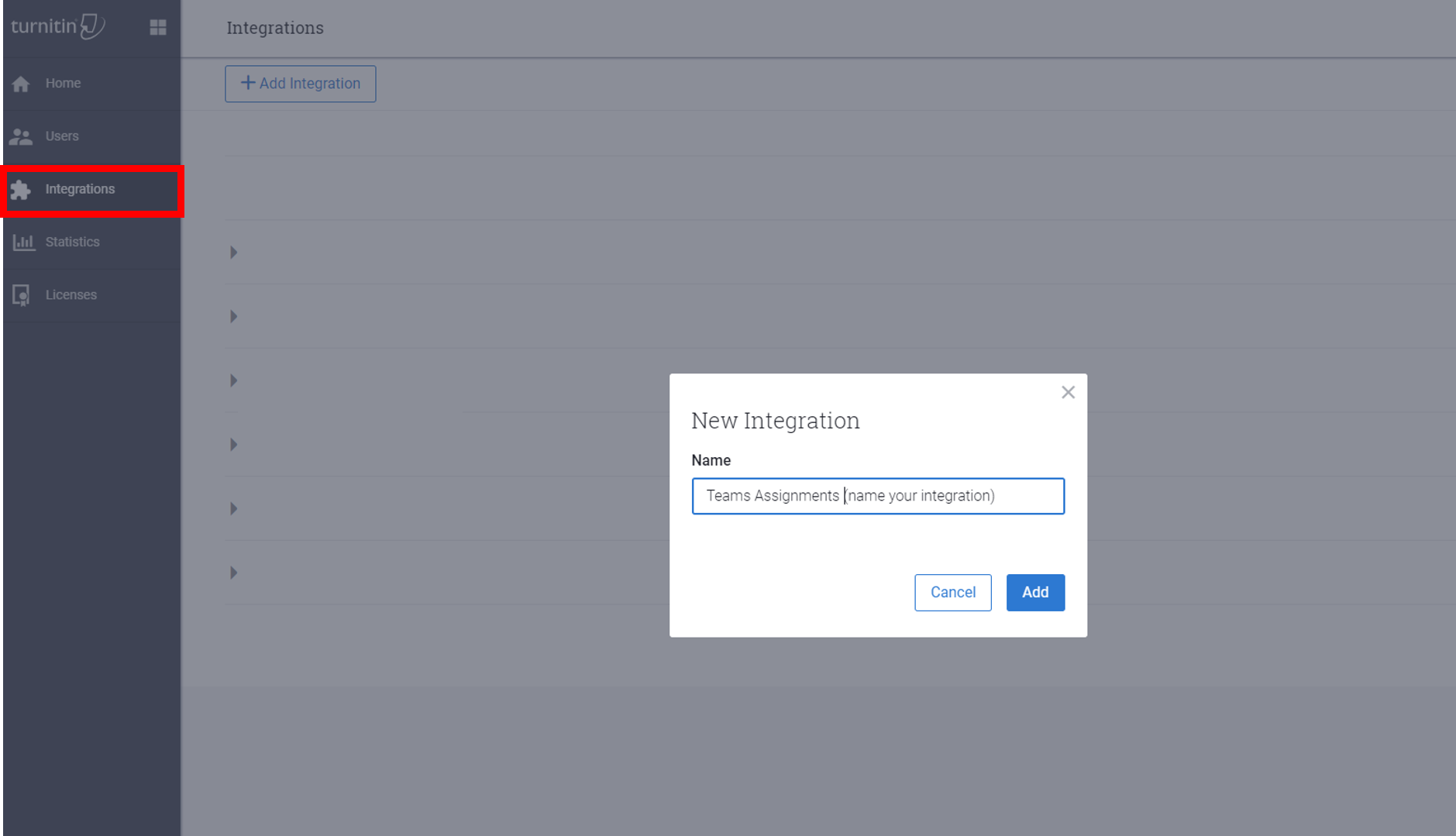
O TurnitinApiKey será-lhe fornecido depois de seguir as instruções. Copie a chave de API e cole-a no centro de administração do Microsoft Teams. Esta é a única altura em que pode ver a chave.
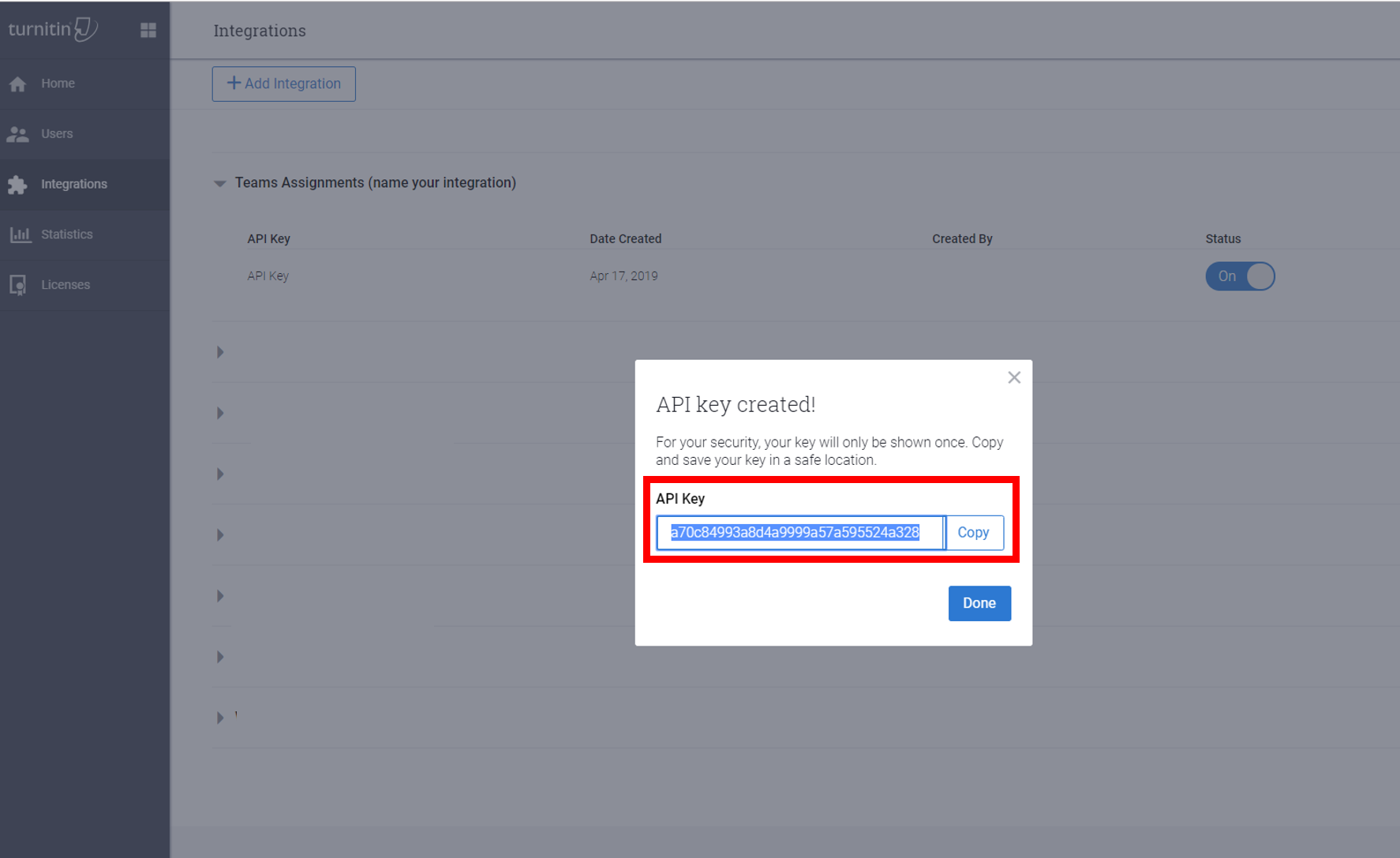
Ao clicar no botão Guardar no centro de administração para esta definição, aguarde algumas horas para que estas definições entrem em vigor.
Dados de atribuições
As tarefas armazenam informações geradas tanto por professores como por estudantes. Todos os dados são co-partilhados entre o professor e o estudante específico para o qual as informações se destinam na turma. Existem dois arquivos destes dados, o SharePoint e fora do SharePoint.
Nota
As mesmas regras também se aplicam a integrações originais, como a Evolução da Leitura.
Dados de atribuições em bibliotecas de documentos do SharePoint
Os ficheiros dos estudantes associados a uma Submissão para Tarefa são armazenados numa biblioteca de documentos (denominada: Trabalho dos Estudantes). Os ficheiros associados a Tarefas criadas por professores e acessíveis por Estudantes são armazenados noutra biblioteca de documentos (com o nome: Ficheiros de Turma) no site sharePoint da Equipa de Turma correspondente. As integrações originais também podem armazenar dados de Tarefas no mesmo site sharePoint da Equipa de Turma correspondente (com o nome: Título das tarefas + carimbo de data/hora).
Ficheiros associados ao estudante
Os administradores de TI podem utilizar a ferramenta Pesquisa de Conteúdos para procurar ficheiros de estudantes (Trabalho de Estudantes, Ficheiros de Turma ou outros ficheiros de integração originais) relacionados com submissões de tarefas e ficheiros relacionados com tarefas. Por exemplo, um administrador pode pesquisar todos os sites do SharePoint na organização e utilizar o nome do estudante e o nome da turma ou da tarefa na consulta de pesquisa para encontrar dados relevantes para um pedido de titular de dados (DSR).
Ficheiros associados ao professor
Os administradores de TI podem utilizar a ferramenta Pesquisa de Conteúdos para procurar ficheiros de professores (Trabalho de Estudantes, Ficheiros de Turma ou outros ficheiros de integração de terceiros) relacionados com tarefas e ficheiros distribuídos aos estudantes pelos professores numa turma em tarefas. Por exemplo, um administrador pode pesquisar todos os sites do SharePoint na organização e utilizar o nome do professor e o nome da turma ou da tarefa na consulta de pesquisa para encontrar dados relevantes para um DSR.
Atribui dados fora das bibliotecas de documentos do SharePoint
Alguns dados relacionados com tarefas não são armazenados no site sharePoint da equipa de turma, o que significa que não é detetável com a Pesquisa de Conteúdos. Isto inclui:
- Notas e feedback dos estudantes do professor
- A lista de documentos submetidos para uma tarefa por cada estudante
- Detalhes da tarefa, como Data para Conclusão, etc.
- Dados de integração originais, como passagens de Evolução da Leitura ou dados de pronúncia de estudantes
Para este tipo de dados, um administrador de TI ou proprietário de dados, como um professor, poderá ter de aceder à tarefa na equipa da turma para encontrar dados relevantes para um DSR. O administrador pode adicionar-se como proprietário à turma e ver todas as tarefas dessa equipa de turma.
Nota
Se um estudante já não fizer parte da turma, os respetivos dados poderão ainda estar presentes na turma, uma vez que já não estão inscritos. O estudante terá de fornecer ao administrador de inquilinos a lista dessas turmas das quais alguma vez fizeram parte.
Exportar dados de atribuição em massa fora das bibliotecas de documentos do SharePoint
Para um estudante
Para exportar em massa os dados de um único estudante, antes de remover o estudante das turmas das qual faz parte, execute o script e forneça o userId. Se o estudante tiver sido removido do site, o administrador pode adicionar o estudante de volta à turma antes de executar o script ou o administrador pode fornecer o userId e do classId qual o estudante alguma vez fez parte.
Os dados sobre as submissões de estudantes serão exportados.
Para um professor
Os dados de tarefas de Exportação em Massa funcionam da mesma forma para um estudante, mas todas as submissões às quais o professor tem acesso serão exportadas.
Eliminar dados de atribuição em massa fora das bibliotecas de documentos do SharePoint
Para um estudante
Para eliminar em massa os dados de um único estudante, antes de remover o estudante das turmas de que faz parte, execute o script e forneça o userId. Se o estudante tiver sido removido do site, o administrador pode adicionar o estudante de volta à turma antes de executar o script ou o administrador pode fornecer o userId e do classId qual o estudante alguma vez fez parte.
Fornecer um ClassId permitirá ao administrador eliminar apenas informações sobre o estudante de uma turma específica.
Para um professor
Uma vez que os dados de uma tarefa para um professor são partilhados em toda a turma, não existe nenhuma opção de eliminação em massa. Em vez disso, o administrador pode adicionar-se à classe, aceder à aplicação e eliminar a tarefa.
Para obter mais informações, veja Configurar tarefas para o Teams.
Remover Tarefas e Notas
Também pode utilizar políticas do Teams para remover Tarefas e Notas para um utilizador específico ou para todo o seu inquilino.
Para remover Tarefas e Notas de um utilizador individual, aceda ao Centro de Administração do Teams e navegue para Aplicações > do Teams Políticas de permissão para criar uma nova definição de política de permissão de aplicação. Ao criar a nova definição de política, defina a política de aplicações da Microsoft para Bloquear aplicações específicas e permitir todas as outras e adicionar Tarefas e Notas à lista de aplicações bloqueadas. Assim que a nova definição de política for guardada, atribua-a aos utilizadores adequados.
Para remover Tarefas e Notas de todo o seu inquilino, aceda ao Teams Administração Center, navegue para Aplicações > do Teams Gerir aplicações e procure e selecione Tarefas e Notas na lista de aplicações. Altere a definição de status na página de definições das aplicações para Bloqueado.
Ferramenta de diagnóstico de atribuições para utilizadores
Suporte da Microsoft criou uma ferramenta para recolher dados de diagnóstico para a equipa de engenharia da Microsoft investigar problemas relacionados com a funcionalidade Atribuições.
Esta ferramenta pode ser acedida dentro de Atribuições em qualquer ecrã em que os utilizadores tenham um problema.
Para obter a ferramenta de diagnóstico no Teams, os utilizadores podem:
-
No ambiente de trabalho e na Web:
- Selecione Ctrl+/
-
Em dispositivos móveis:
- Toque no ecrã com dois dedos e rode os dedos 45 graus ou
- Toque no ecrã com três dedos durante 15 segundos
Assim que a ferramenta de diagnóstico aparecer, os utilizadores verão uma lista de dados que podem ser necessários para o suporte técnico da Microsoft.
Os dados extraídos podem incluir:
- ID do Grupo
- ID do locatário
- ID da Sessão
- ID da Atribuição
- ID de Submissão
- ID do Usuário
Estes dados não são enviados automaticamente para a Microsoft. Os utilizadores têm de copiar e colar os dados num agente de suporte da Microsoft relativamente a um pedido de suporte.
Se um utilizador solicitar a ferramenta de diagnóstico, feche-a, não são enviados dados.
Quando os dados são enviados para um agente de suporte da Microsoft, são processados como Dados de Suporte nos contratos de serviço do Microsoft 365 da sua organização.
Para obter instruções sobre como utilizar esta ferramenta de diagnóstico que pode partilhar com educadores e estudantes, consulte Obter dados de diagnóstico para resolver problemas de Tarefas.